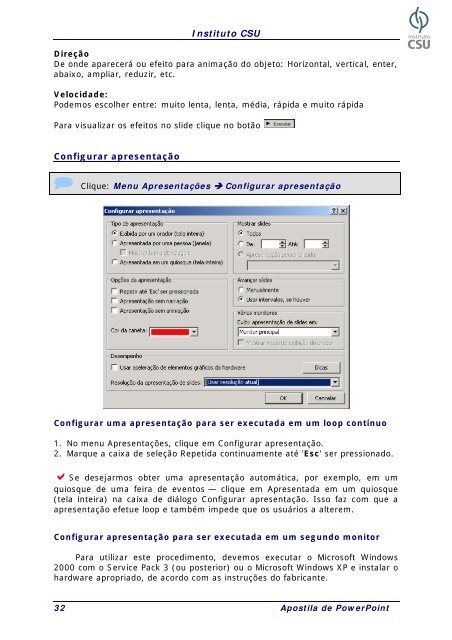Apostila de PowerPoint - Instituto CSU
Apostila de PowerPoint - Instituto CSU
Apostila de PowerPoint - Instituto CSU
Create successful ePaper yourself
Turn your PDF publications into a flip-book with our unique Google optimized e-Paper software.
<strong>Instituto</strong> <strong>CSU</strong>DireçãoDe on<strong>de</strong> aparecerá ou efeito para animação do objeto: Horizontal, vertical, enter,abaixo, ampliar, reduzir, etc.Velocida<strong>de</strong>:Po<strong>de</strong>mos escolher entre: muito lenta, lenta, média, rápida e muito rápidaP ara visualizar os efeitos no sli<strong>de</strong> clique no botãoConfigurar apresentação Clique: Menu Apresentações Configurar apresentaçãoConfigurar uma apresentação para ser executada em um loop contínuo1. No menu Apresentações, clique em Configurar apresentação.2. Marque a caixa <strong>de</strong> seleção Repetida continuamente até 'Esc' ser pressionado.Se <strong>de</strong>sejarmos obter uma apresentação automática, por exemplo, em umquiosque <strong>de</strong> uma feira <strong>de</strong> eventos — clique em Apresentada em um quiosque(tela inteira) na caixa <strong>de</strong> diálogo Configurar apresentação. Isso faz com que aapresentação efetue loop e também impe<strong>de</strong> que os usuários a alterem.Configurar apresentação para ser executada em um segundo monitorParautilizar este procedimento, <strong>de</strong>vemos executar o Microsoft Windows2000 com o Service Pack 3 (ou posterior) ou o Microsoft Windows XP e instalar ohardware apropriado, <strong>de</strong> acordo com as instruções do fabricante.32 <strong>Apostila</strong> <strong>de</strong> <strong>PowerPoint</strong>